亲爱的游戏迷们,你们有没有遇到过游戏界面突然变小的尴尬情况呢?是不是觉得屏幕上的角色和道具都变得迷你可爱,操作起来却变得手忙脚乱?别担心,今天我就来教你们几招,让你的游戏界面瞬间变大,找回那份熟悉的操作感!
一、调整分辨率,让画面回归正常

首先,我们要确定游戏界面变小的原因。很多时候,这是因为分辨率设置不当导致的。那么,如何调整分辨率呢?
1. 电脑端游戏:在游戏中找到设置选项,点击进入。找到分辨率设置,选择一个适合你屏幕的分辨率,比如1920x1080或者1366x768。如果游戏支持自定义分辨率,也可以尝试调整到更适合自己的数值。
2. 手机端游戏:打开游戏设置,找到画面设置或者显示设置,调整分辨率到最高值。如果手机屏幕较小,也可以尝试降低分辨率,以获得更好的操作体验。
二、调整DPI,让界面更清晰

DPI(dots per inch,每英寸点数)是衡量屏幕清晰度的一个重要指标。如果DPI设置过低,游戏界面就会显得模糊不清。那么,如何调整DPI呢?
1. 电脑端:右键点击桌面,选择“显示设置”,然后点击“高级显示设置”。在“更改缩放和布局”中,找到“更改文本、应用和项目的其他大小”选项,点击“设置”。在这里,你可以调整DPI的值,直到界面变得清晰为止。
2. 手机端:打开手机设置,找到“辅助功能”或“显示与亮度”选项,找到“缩放”或“字体大小”选项,调整到合适的值。
三、调整游戏设置,让界面更舒适
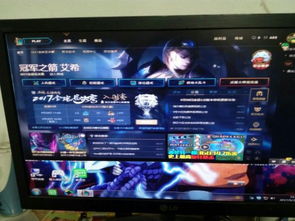
除了分辨率和DPI,游戏设置也会影响界面的大小。以下是一些常见的调整方法:
1. 界面缩放:在游戏设置中,找到“界面缩放”或“UI缩放”选项,调整到合适的值。
2. 字体大小:在游戏设置中,找到“字体大小”或“UI字体大小”选项,调整到合适的值。
3. 窗口模式:将游戏设置为窗口模式,可以自由调整游戏窗口的大小,从而改变界面的大小。
四、使用第三方软件,让界面更完美
如果你对游戏设置不太熟悉,或者想要更方便地调整界面大小,可以使用一些第三方软件。以下是一些常用的软件:
1. Windows Magnifier:Windows自带的放大镜工具,可以放大屏幕上的任何区域,包括游戏界面。
2. SnagIt:一款屏幕截图工具,可以截取屏幕上的任何区域,包括游戏界面。
3. UltraMon:一款多显示器管理软件,可以调整多个显示器上的游戏界面大小。
五、
游戏界面变小的问题,其实并不复杂。只要我们掌握了正确的调整方法,就能轻松解决这个问题。希望这篇文章能帮到你们,让你们在游戏中重拾那份熟悉的操作感!
